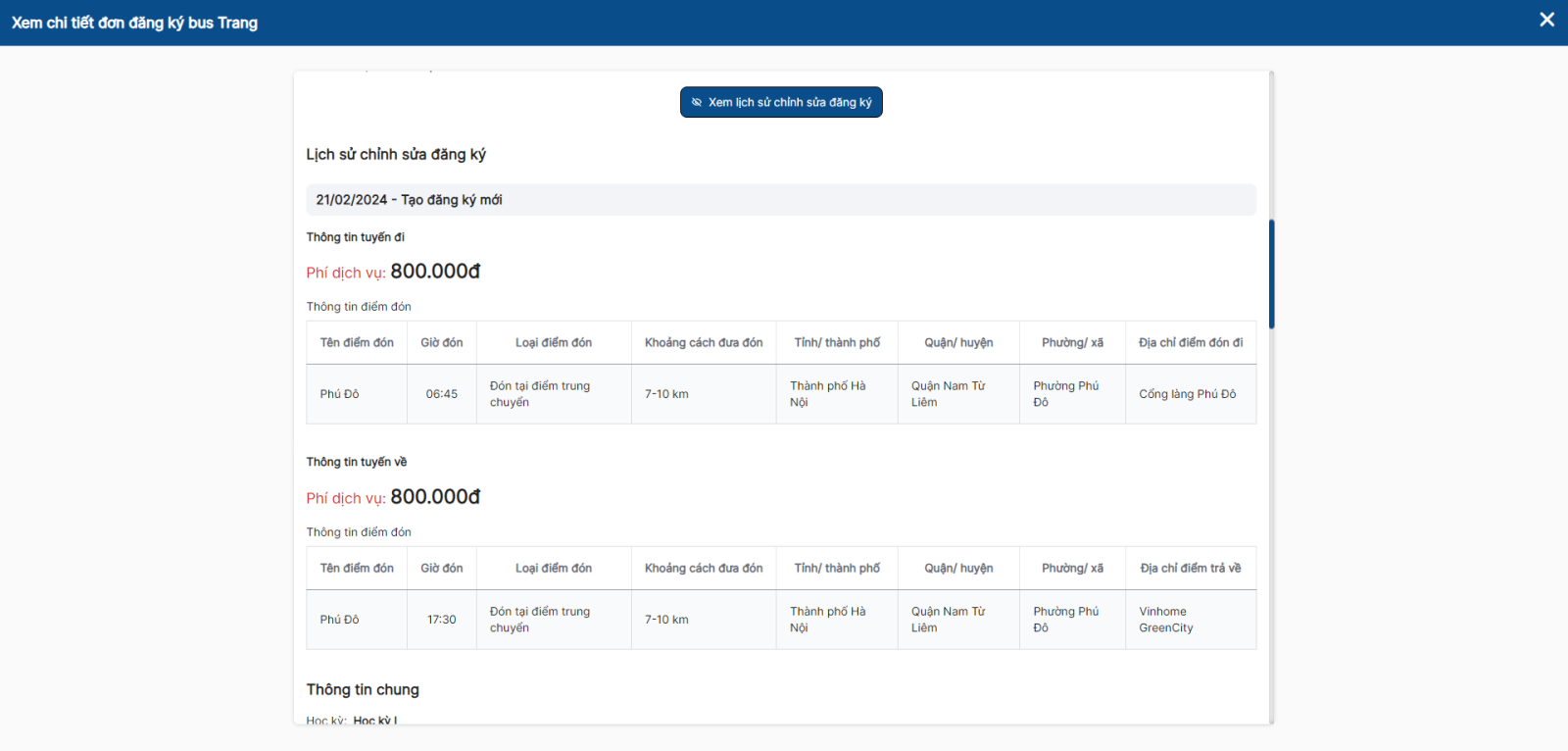Bước 1: Đăng nhập tài khoản quản lý trường
Bước 2: Tại Trang chủ: chọn module Bus
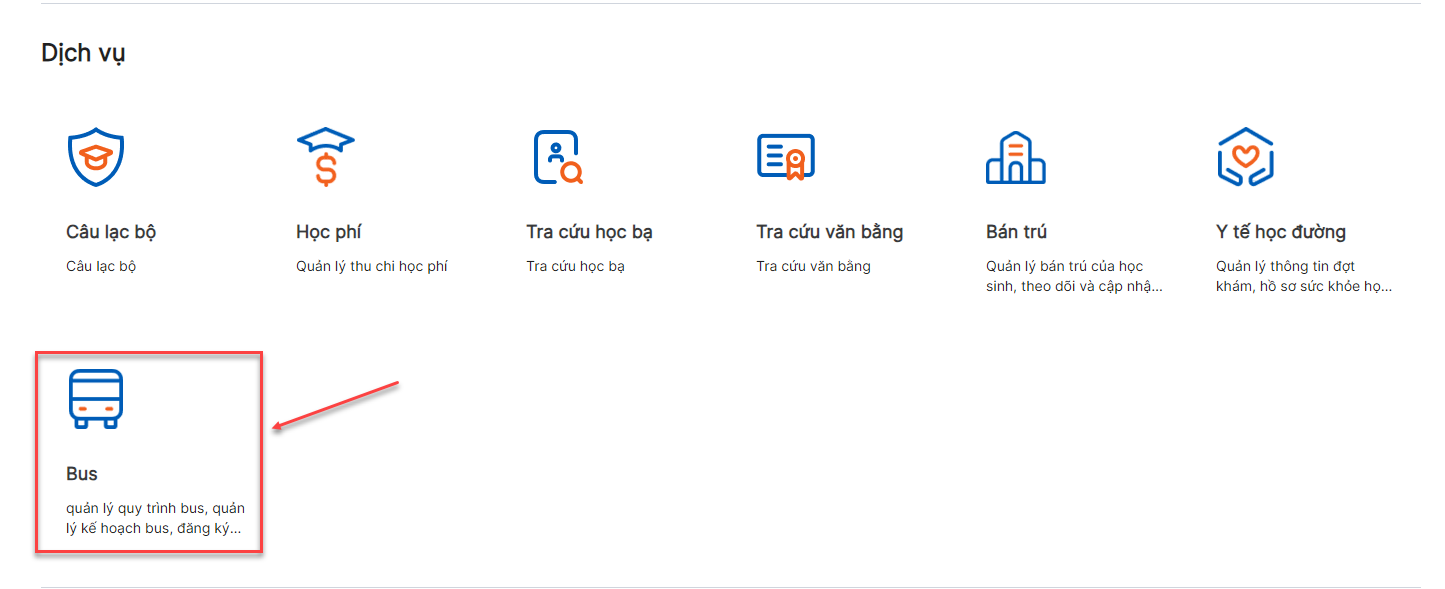
Bước 3: Hiển thị màn hình các menu thuộc module Bus như hình
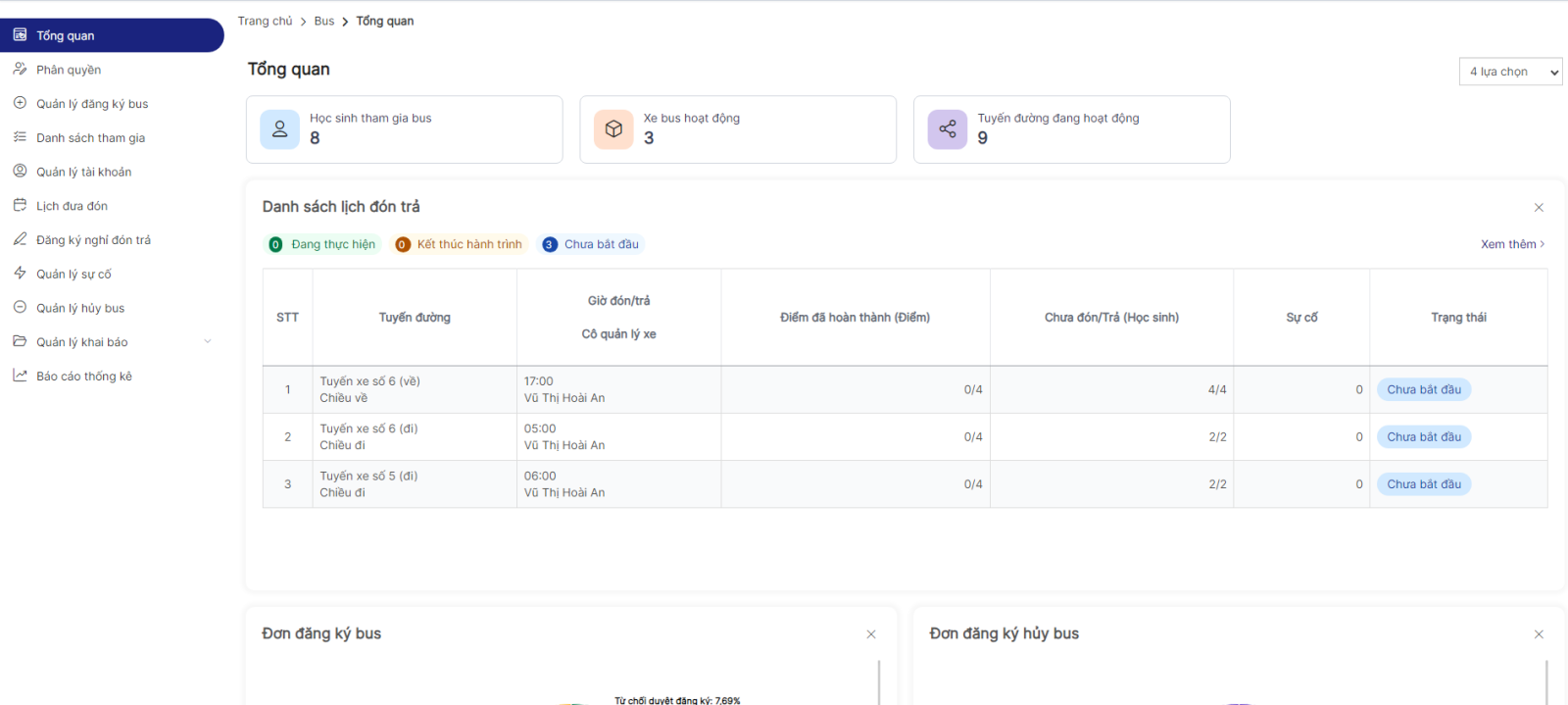
Trên thanh menu > Click menu Quản lý đăng ký bus

1. Thêm mới
Bước 1: Danh sách > Click button Thêm mới

Bước 2: Nhập đầy đủ thông tin > Click Lưu thực hiện thêm mới thành công, bản ghi ở trạng thái Duyệt đăng ký
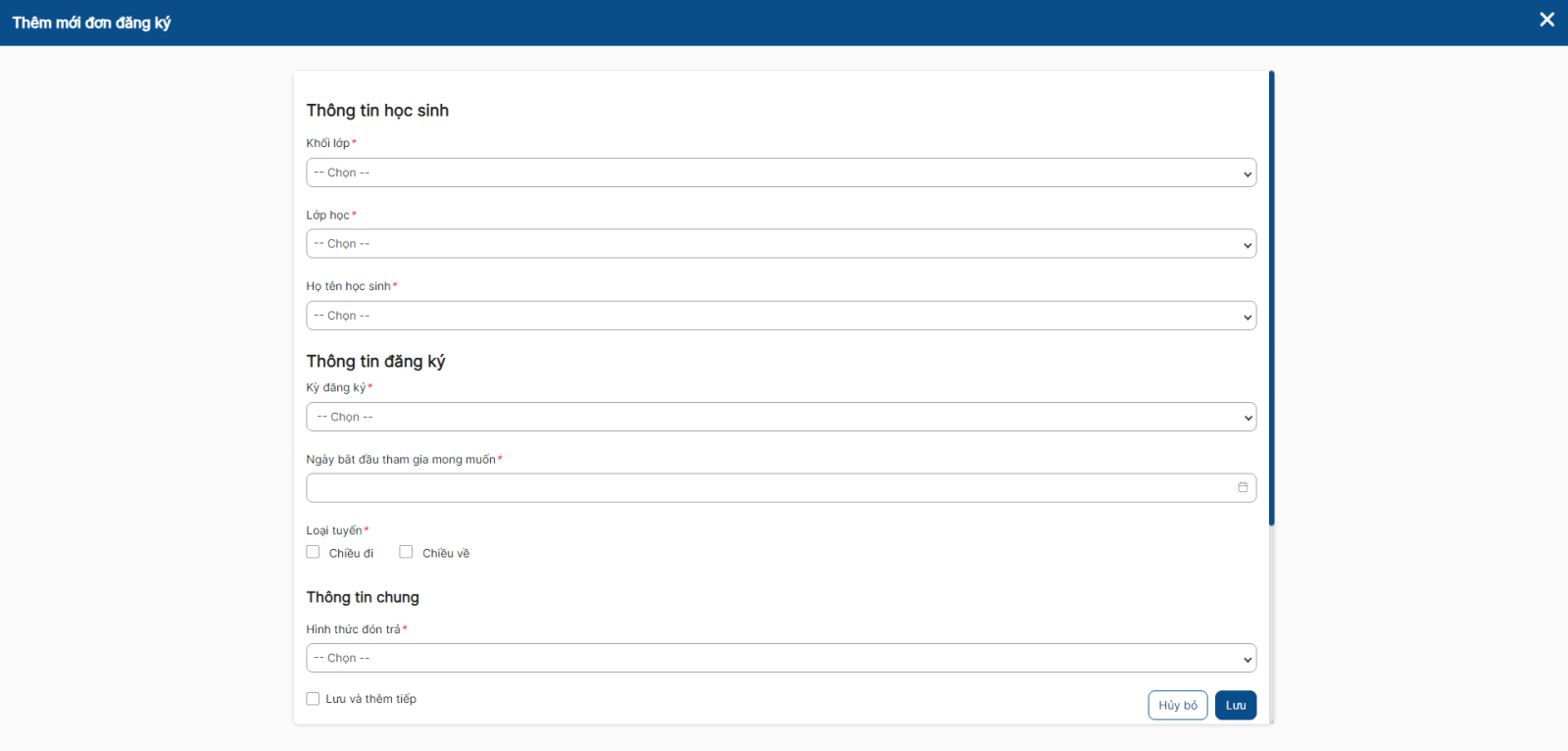
Lưu ý:
- Các trường có dấu * bắt buộc phải nhập và không được bỏ trống
- Bỏ trống các trường bắt buộc khi click button Lưu hệ thống đưa ra thông báo + focus vào trường lỗi cụ thể
- Trường Tên người đón tối đa 255 ký tự
- Trường Ngày bắt đầu tham gia mong muốn chỉ hiển thị khi là đăng ký bổ sung
- Thông tin tuyến chỉ hiển thị khi đã chọn loại tuyến
- Điểm đón list theo tuyến đường và loại tuyến đã chọn
- Ngày bắt đầu tham gia mong muốn không nhỏ hơn hoặc bằng ngày thực hiện đăng ký
- Chỉ thêm được tối đa 3 người đón
2. Chỉnh sửa
Bước 1: Danh sách > Click icon Chỉnh sửa  thực hiện chỉnh sửa bản ghi
thực hiện chỉnh sửa bản ghi
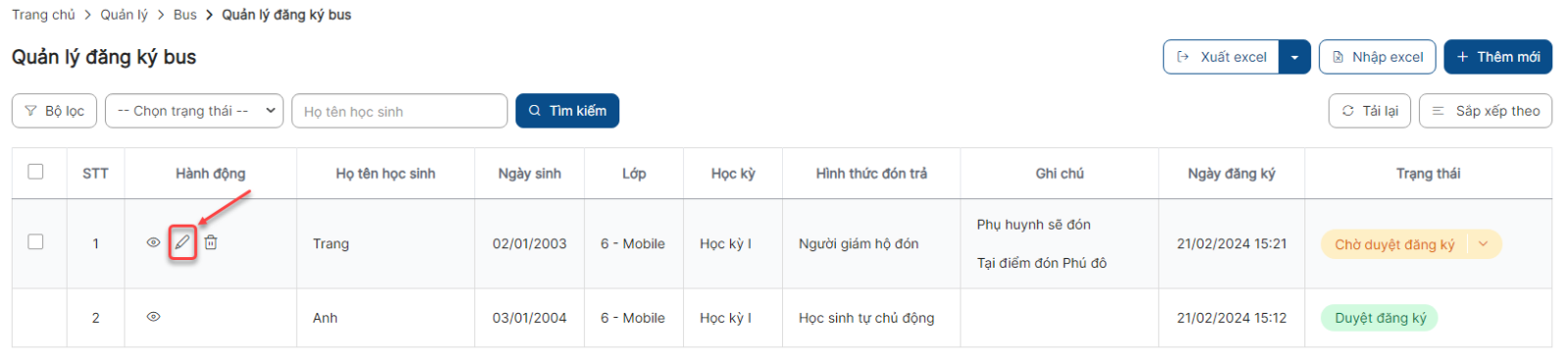
Bước 2: Hiển thị form > Nhập đầy đủ thông tin > Click Lưu thực hiện chỉnh sửa thành công bản ghi cập nhật dữ liệu đã chỉnh sửa
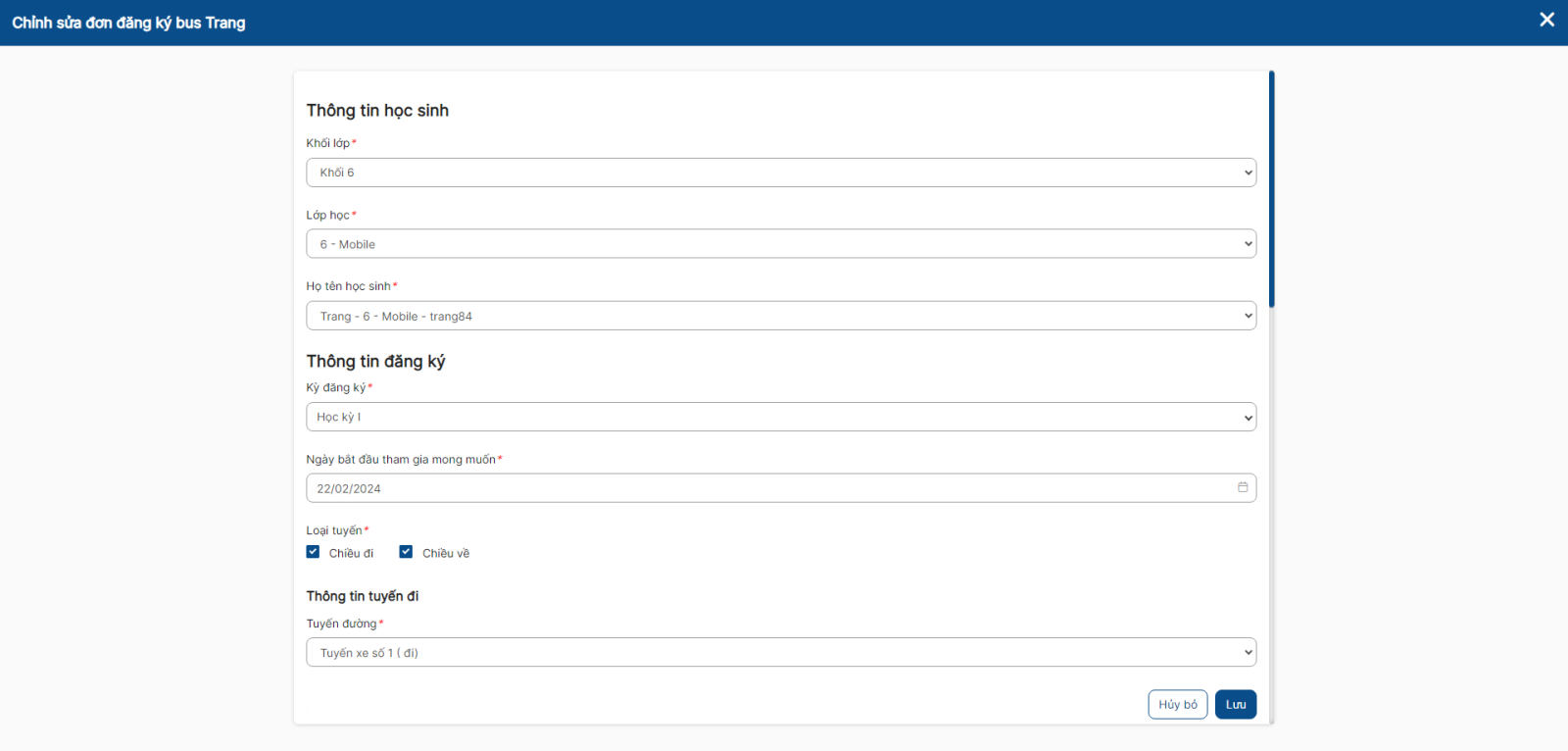
Lưu ý:
- Chỉ hiển thị icon chỉnh sửa khi bản ghi của phụ huynh học sinh hoặc giáo viên chủ nhiệm đăng ký ở trạng thái Chờ duyệt đăng ký hoặc Từ chối duyệt đăng ký
3. Xóa bản ghi
Bước 1: Danh sách > Click icon xóa hoặc checkbox all đầu danh sách > Click button Xóa
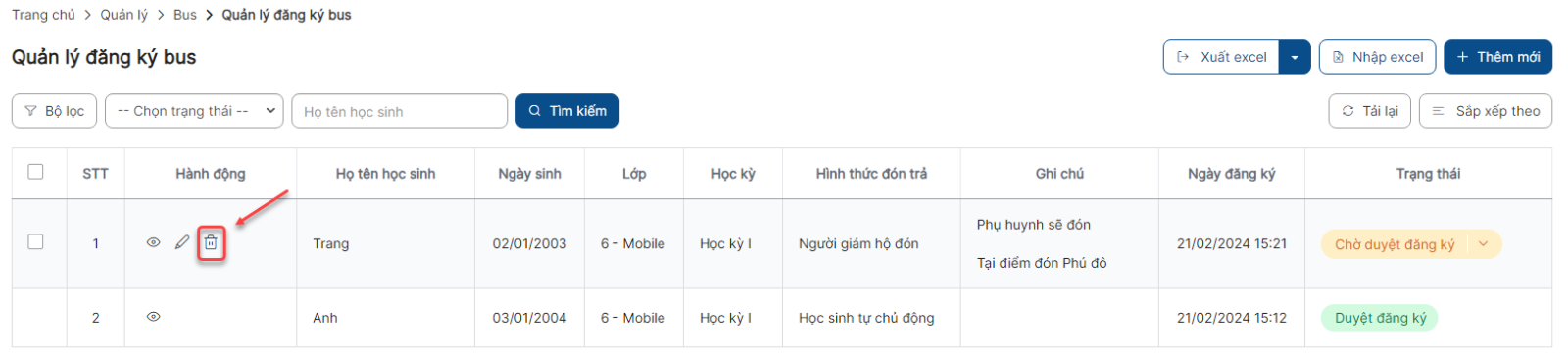
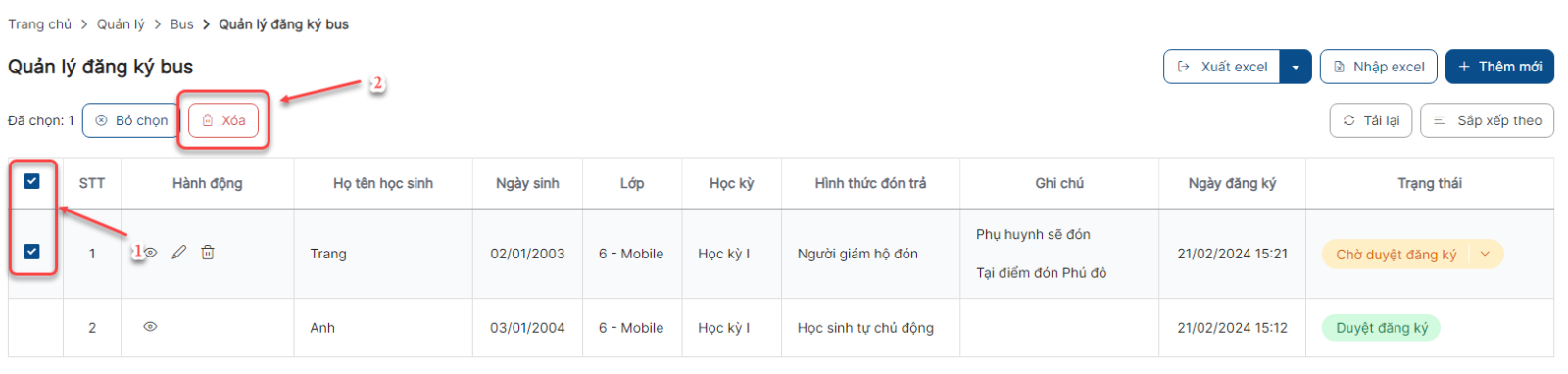
Bước 2: Hiển thị form xác nhận
- Click “Xóa” thực hiện xóa bản ghi thành công
- Click “Hủy bỏ” hủy bỏ thao tác xóa
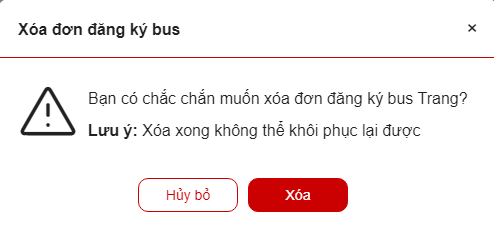
Lưu ý:
- Thực hiện xóa thành công bản ghi không hiển thị ở danh sách
- Chỉ hiển thị icon xóa khi bản ghi là của phụ huynh học sinh hoặc giáo viên chủ nhiệm đăng ký
4. Tìm kiếm
Danh sách > Nhập / chọn dữ liệu muốn tìm kiếm > Click button Tìm kiếm > Hệ thống trả về kết quả tìm kiếm theo tiêu chí đã nhập
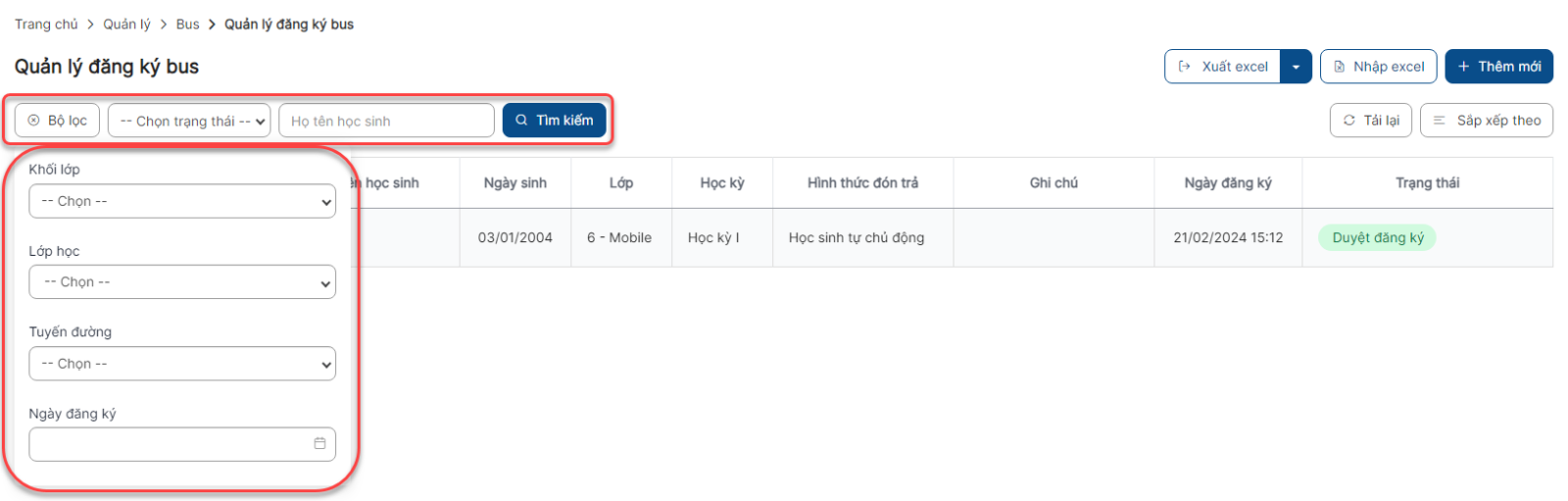
Lưu ý:
- Thực hiện tìm kiếm không có dữ liệu hệ thống trả về kết quả thông báo : Không tìm thấy kết quả tìm kiếm
- Thực hiện tìm kiếm có dữ liệu danh sách trả về kết quả theo dữ liệu tìm kiếm và theo giá trị sắp xếp đã chọn
5. Nhập excel
Bước 1: Danh sách > Click button Nhập excel

Bước 2: Hiển thị form > Nhập đầy đủ thông tin > Click button Nhập excel thực hiện thành công bản ghi hiển thị ở danh sách đúng thứ tự ở trong file excel đã nhập
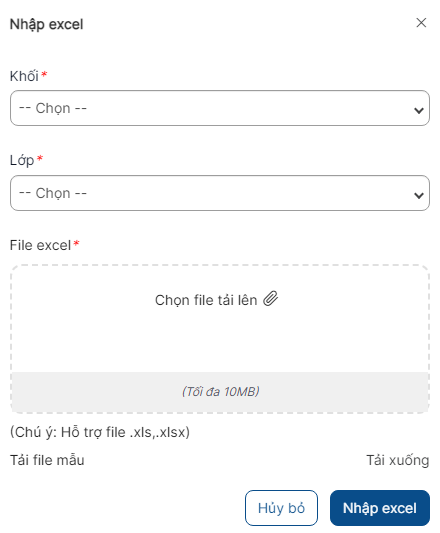
Lưu ý:
- Tải file không đúng định dạng , Tải file đúng file mẫu lên hệ thống đưa ra thông báo lỗi
- Các trường có dấu * bắt buộc phải nhập và không được bỏ trống
- Bỏ trống các trường bắt buộc upload file lên hệ thống trả về 1 file kết quả và thông báo lỗi
6. Xuất excel
Danh sách > Click button Xuất excel > File excel được tải về

Lưu ý:
- Thực hiện xuất excel > File tải về hiển thị đầy đủ thông tin, thứ tự bản ghi khớp với danh sách
- Thực hiện tìm kiếm > Click button Xuất excel > Hệ thống trả về file kết quả hiển thị đầy đủ thông tin, thứ tự bản ghi khớp với trên danh sách
- Thực hiện chọn kiểu sắp xếp danh sách> sau click button Xuất excel > Thì hệ thống trả về file kết quả hiển thị đầy đủ thông tin, thứ tự bản ghi khớp với trên danh sách
7. Duyệt đơn đăng kí
Bước 1: Danh sách > Click vào trạng thái Chờ duyệt đăng ký > Chọn Duyệt đăng ký
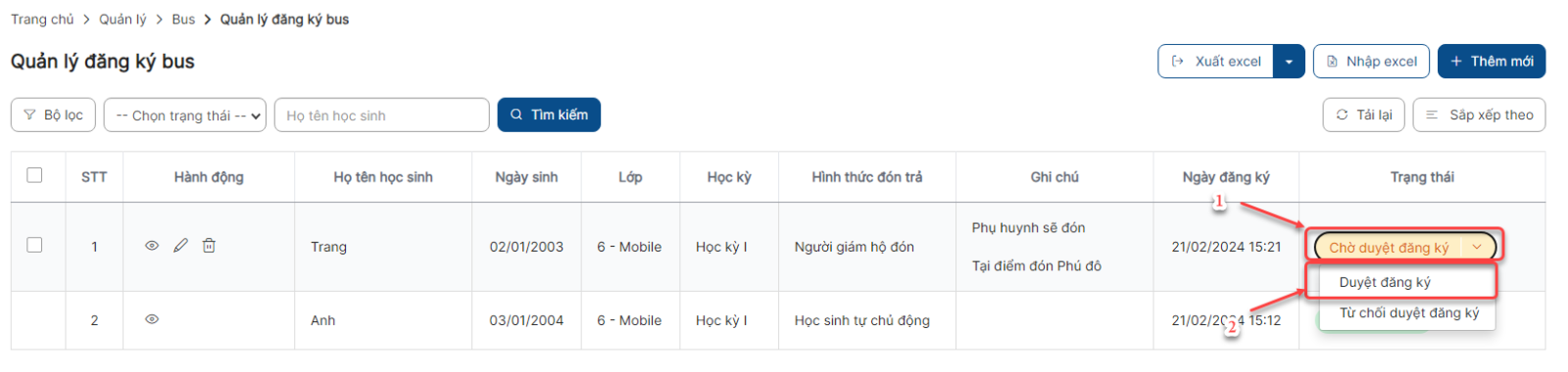
Bước 2: Nhấn nút Duyệt, cập nhật lại thời gian bắt đầu theo thời gian tham gia thực tế đã nhập tại menu Danh sách tham gia
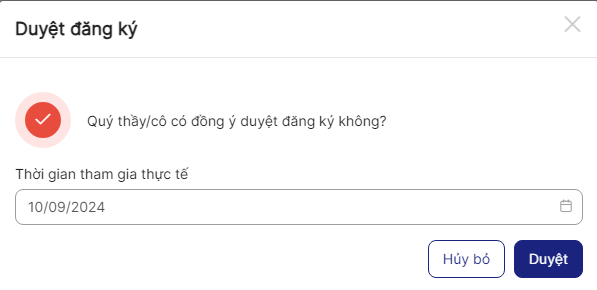
Lưu ý:
- Chỉ hiển thị box Thời gian tham gia thực tế khi là đăng ký bổ sung
8. Từ chối đơn đăng kí/ Xem lí do từ chối
Bước 1: Danh sách > Click vào trạng thái Chờ duyệt đăng ký > Chọn Từ chối duyệt đăng ký
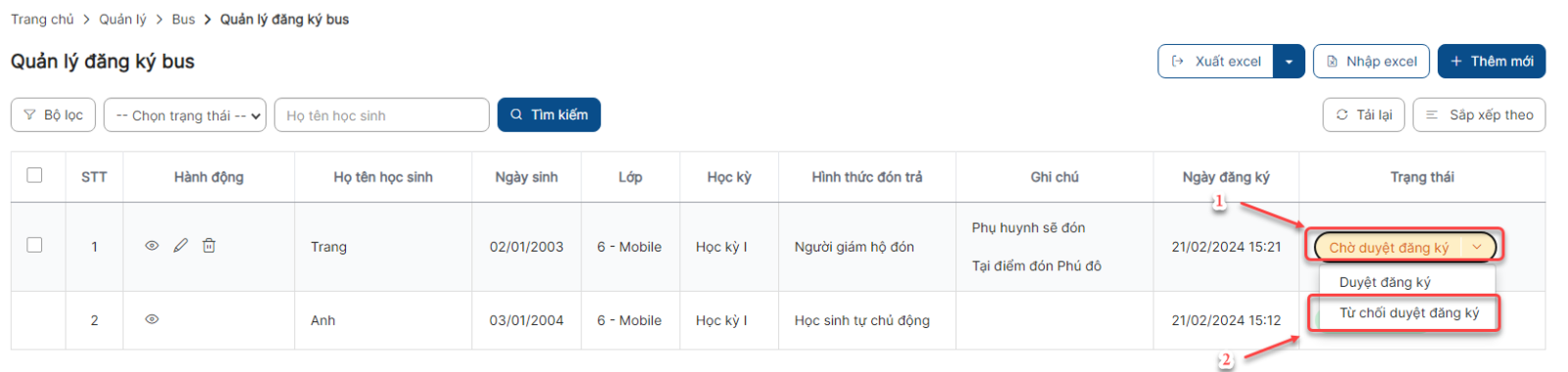
Bước 2: Nhấn nút Từ chối duyệt, bản ghi chuyển trạng thái Từ chối duyệt đăng ký
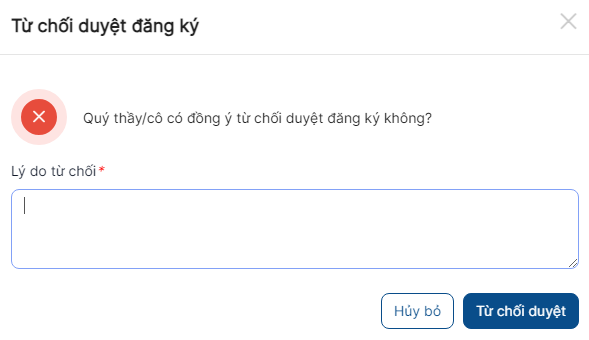
Bước 3: Nhấn Xem lý do từ chối dưới trạng thái
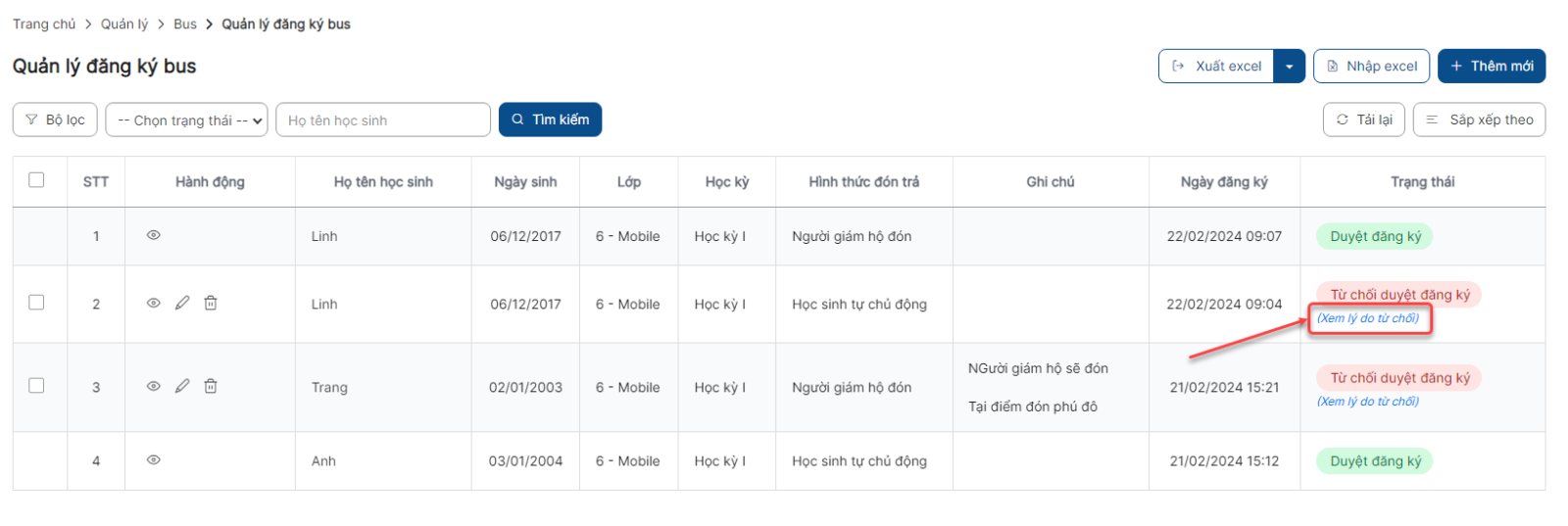
Hiển thị màn hình lý do như sau
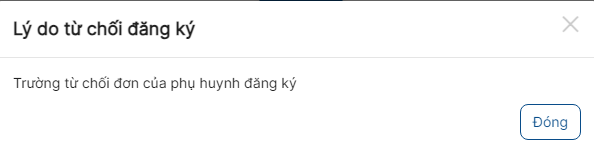
9. Xem chi tiết đơn đăng kí
Bước 1: Danh sách > Click icon  xem chi tiết đơn đăng ký
xem chi tiết đơn đăng ký

Bước 2: Hiển thị màn hình chi tiết đơn đăng ký
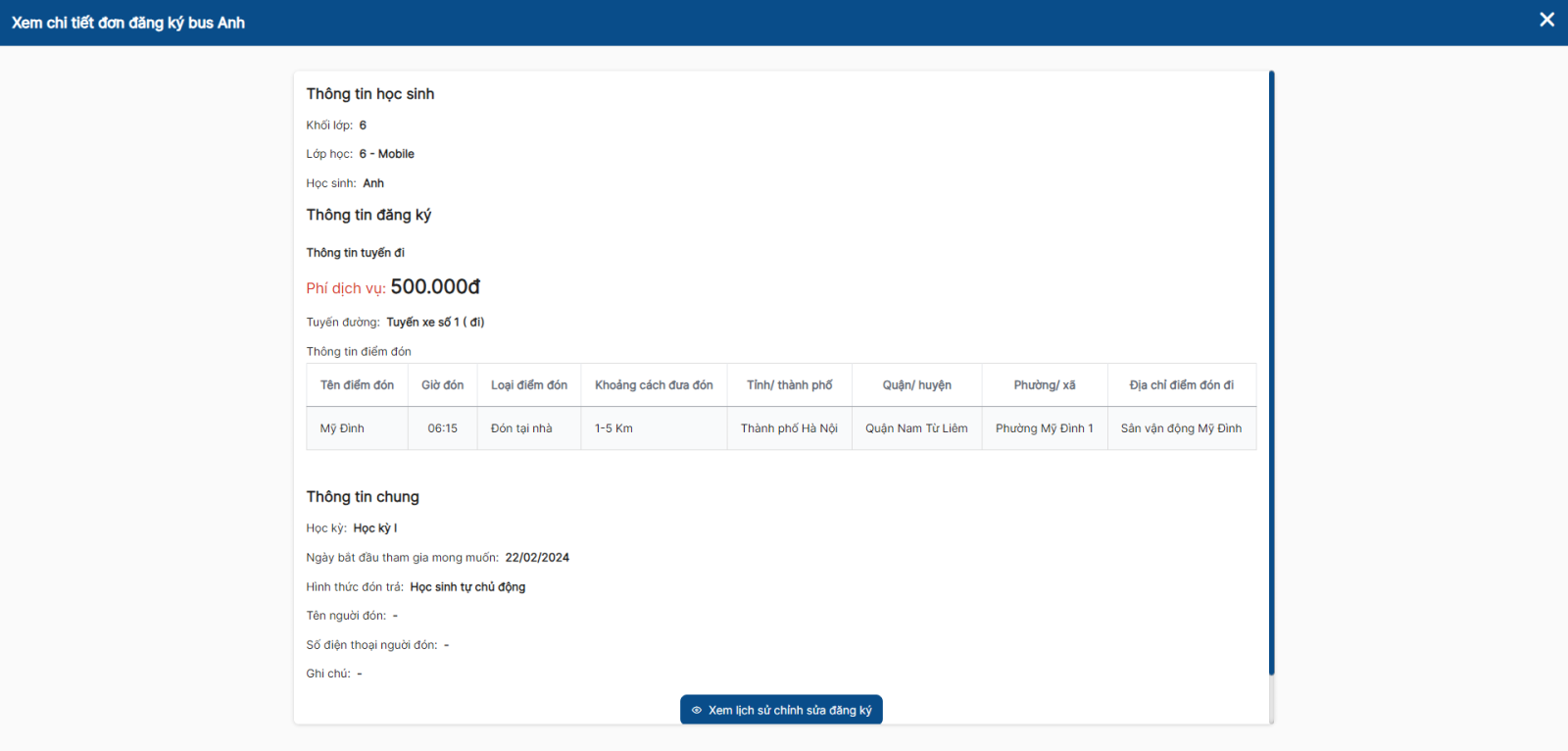
Bước 3: Click Xem lịch sử chỉnh sửa đăng ký để xem lịch sử đã chỉnh sửa